虛擬背景可以為任何類型的 Zoom 會議設定基調,從有趣的團隊通話到大型銷售簡報。無論您喜歡自然影像、季節性背景,或是簡單的公司標誌,皆可選擇反映您的個性、慶祝一年中的時節,或讓您看起來更專業的背景。
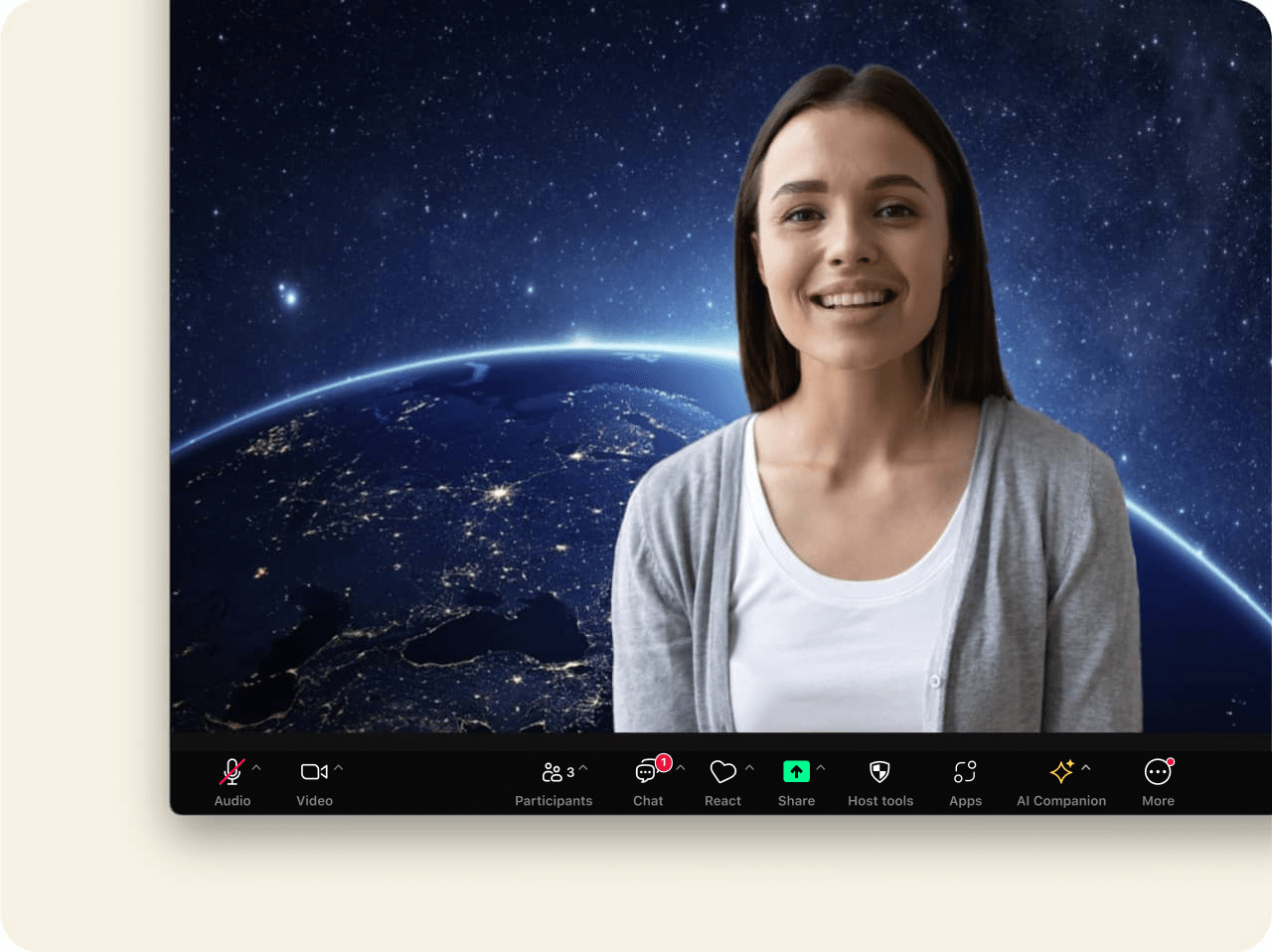
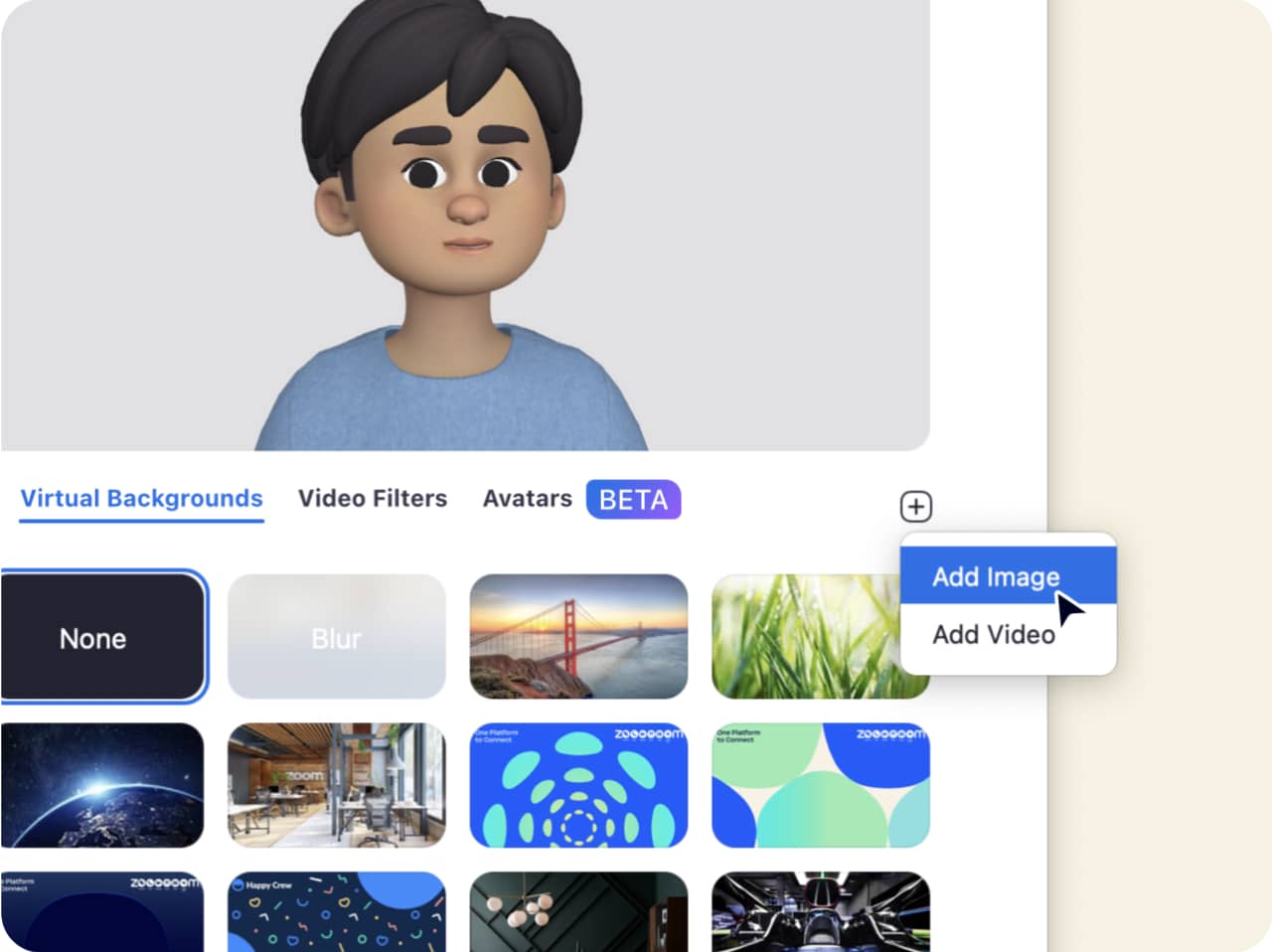
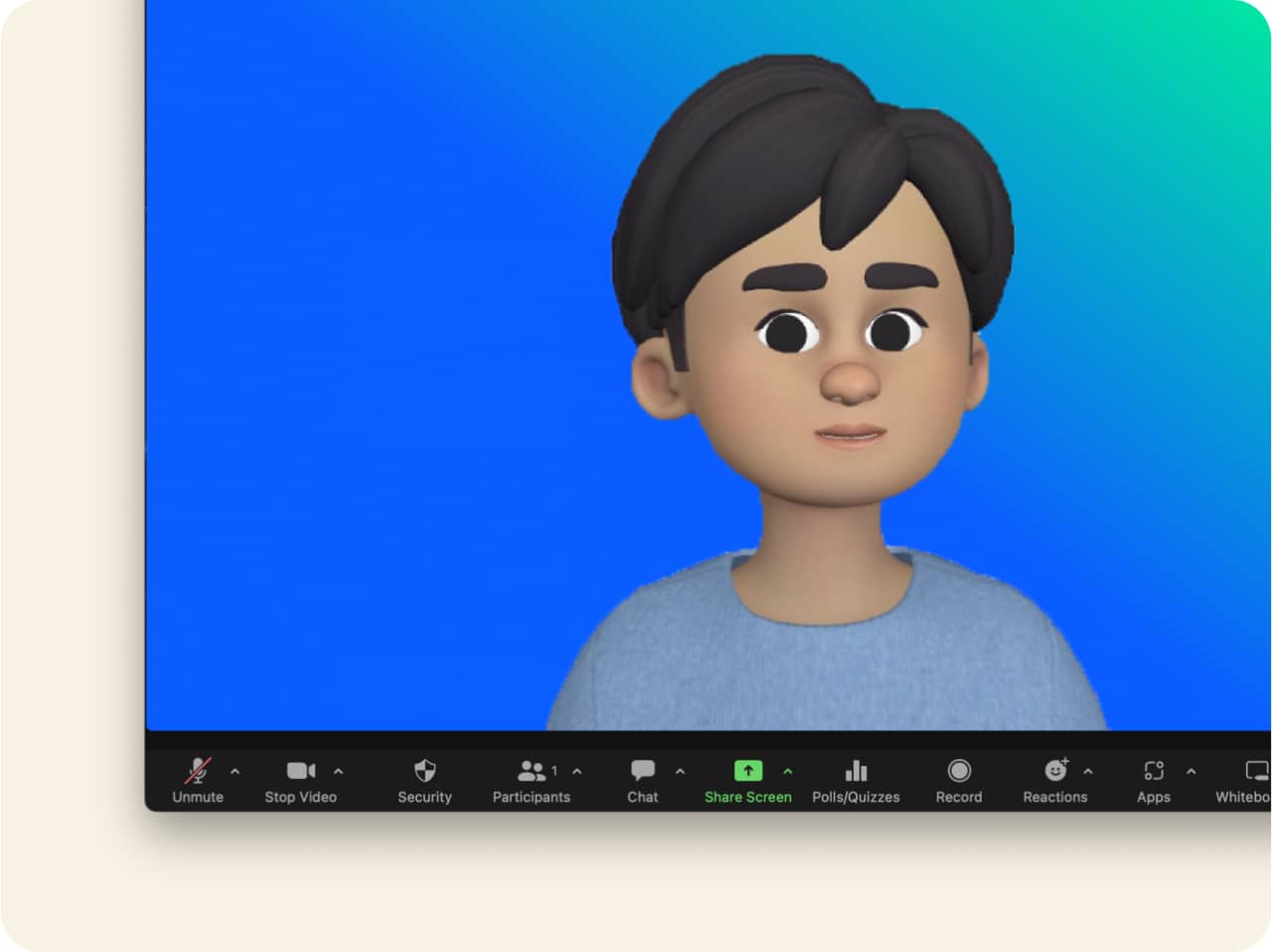
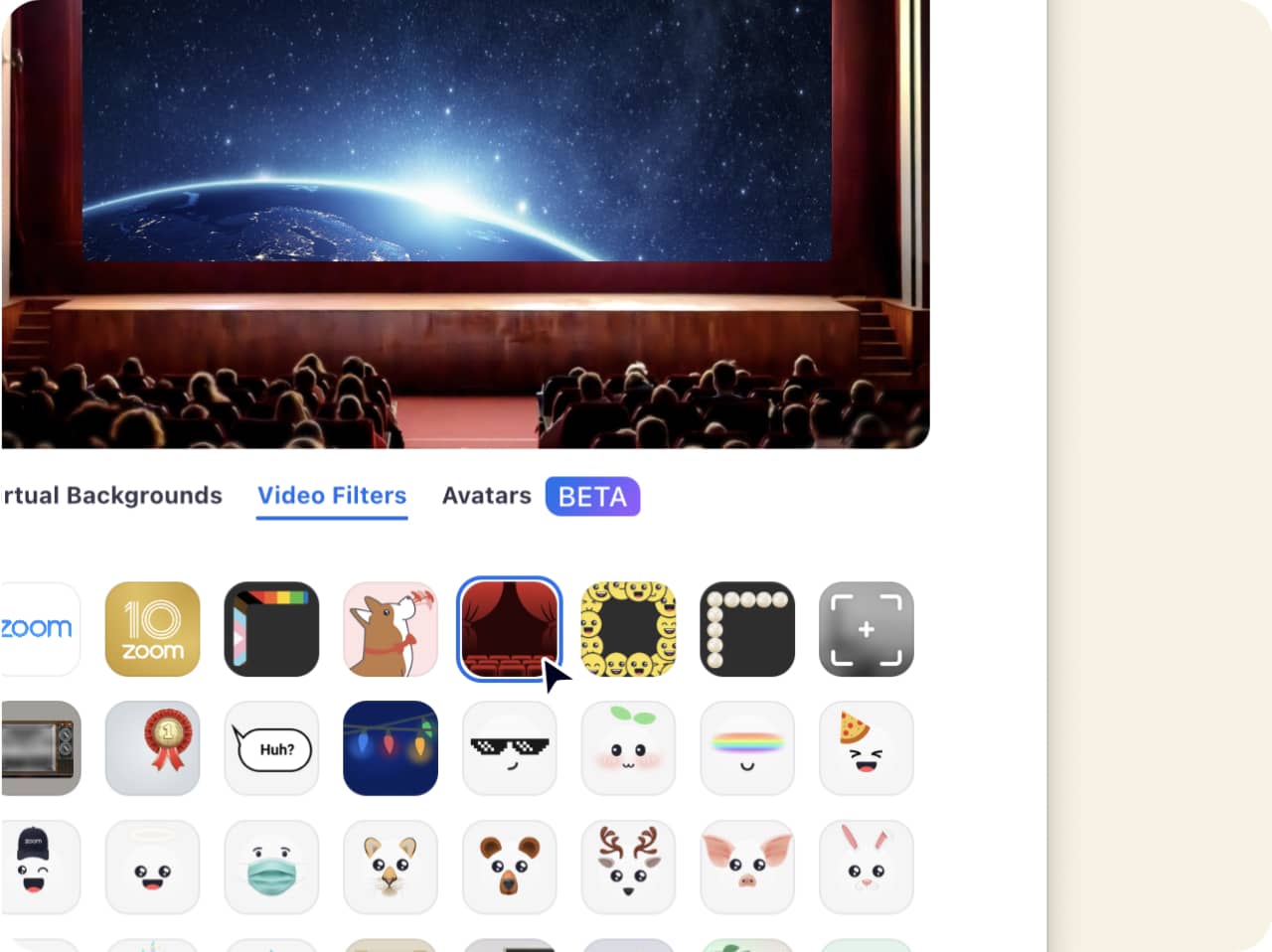
以您的方式使用 Zoom 虛擬背景和濾鏡
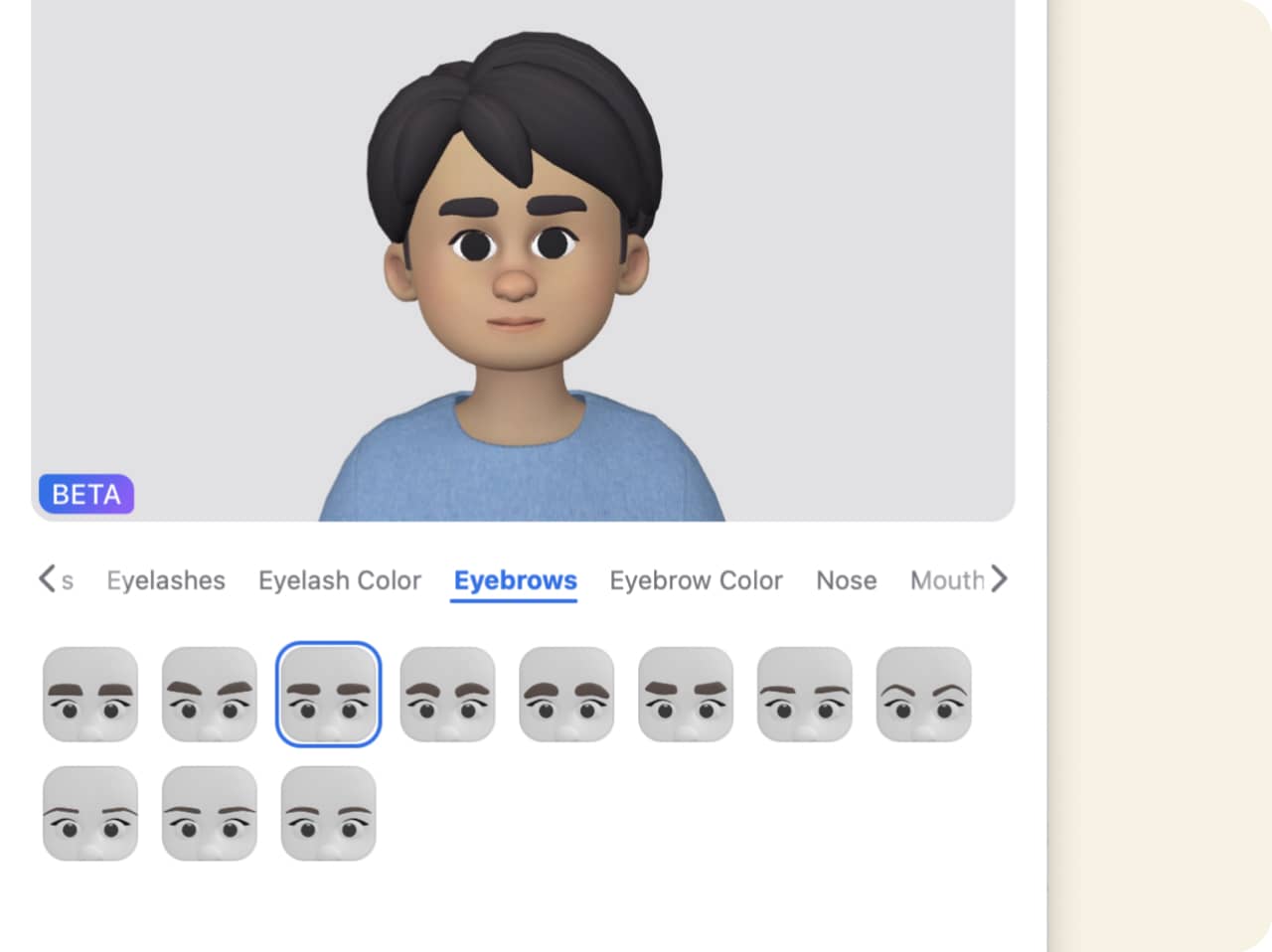
享受使用 Zoom 虛擬背景、虛擬人偶和濾鏡的樂趣
讓您的會議充滿樂趣, 吸引您的觀眾加入, 無需整理辦公室雜物。 您會希望在下一次虛擬會議中使用背景或濾鏡的原因有很多, 而且有大量的背景圖像可供選擇,再加上可以設計自己的背景圖像,您將有幾乎無窮無盡的選項。 立即下載 Zoom Meetings 以體驗虛擬背景、虛擬頭像和濾鏡!
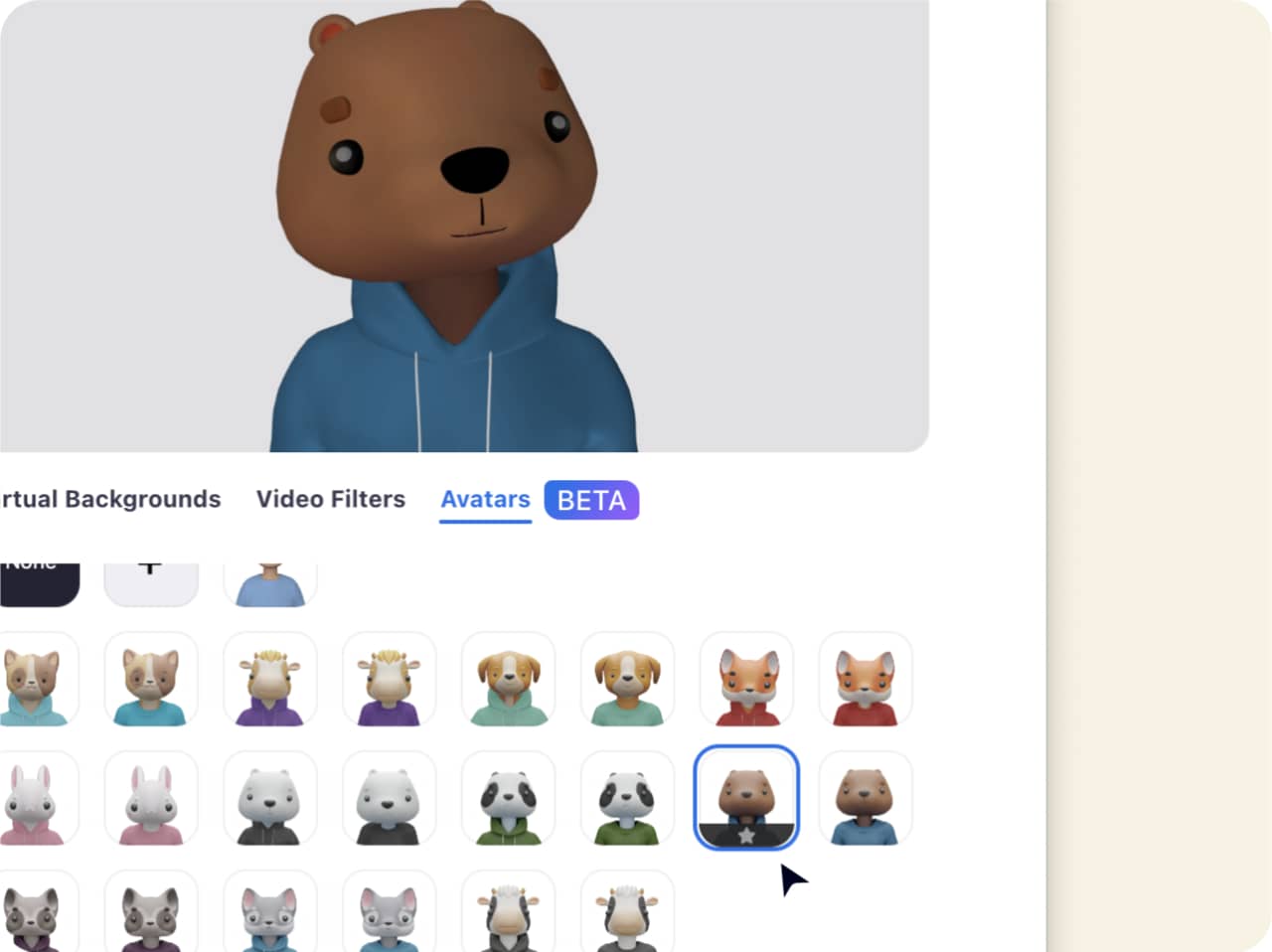
常見問答集
找到您喜歡的背景,然後將它儲存至您的裝置。 然後前往您的 Zoom 設定,選擇「背景與效果」,然後在虛擬背景標籤頁中按一下 + 號以新增您的圖像。 您甚至可以新增視訊檔案做為動態背景!
我們還提供幾個預先載入的背景影像,或者您可以選擇「模糊」為您的實際背景新增模糊效果,以獲得更微妙的外觀,同時仍可保護您的隱私。
您可以再次前往設定中的「背景與效果」,以查看並選擇您已新增的所有背景。
如果您發現虛擬背景閃爍或顯示出部分實際背景,這裡有一些疑難排解提示可協助您呈現最佳狀態。
使用綠幕或純色背景
綠幕將為您提供最佳的虛擬背景效果,同時在會議期間使用較少的系統資源。您不必有真正的綠幕,可以使用純色的牆壁或窗簾,而明亮鮮明的顏色 (例如綠色或藍色) 效果最好。
在「背景與效果」下方的設定中勾選「我有綠幕」,如此可讓您為您的綠幕選擇正確的顏色。
請記得避免穿與背景相同顏色的衣服, 免得讓您看起來像一個漂浮的頭!
攝影機提示
如果您沒有綠幕,請別擔心,您仍然可以使用虛擬背景!您只需確保使用較高品質的攝影機以及良好的燈光照明,這樣您的臉和背景就會被照亮。這兩個因素都有助於將您與您的背景區分開來,藉以產生更清晰銳利的效果。請確定在「背景與效果」下方的設定中取消勾選「我有綠幕」方塊。
查看我們的系統需求
如果您還是無法使用 Zoom 背景,請查看我們的系統需求,確定您的電腦或裝置支援此功能。視訊背景之類的功能可能有更高的系統需求。另一方面,如果您使用綠幕,則系統需求較低。